BLOG
取扱製品に関するご案内
2025.06.20
Salesforce のレポートの機能 〜カスタムレポートタイプ設定画面のUI変更について〜
こんにちは、クラウドソリューション部 カスタマーサクセスチームの坂井です。
今回は、レポートタイプについて説明します。
レポートタイプ編集画面のUI変更
Spring '25 でレポートタイプの編集画面の UI が変更になりました。
レポートタイプについては以前紹介しましたが、前回紹介できなかった機能を含めてご紹介したいと思います。
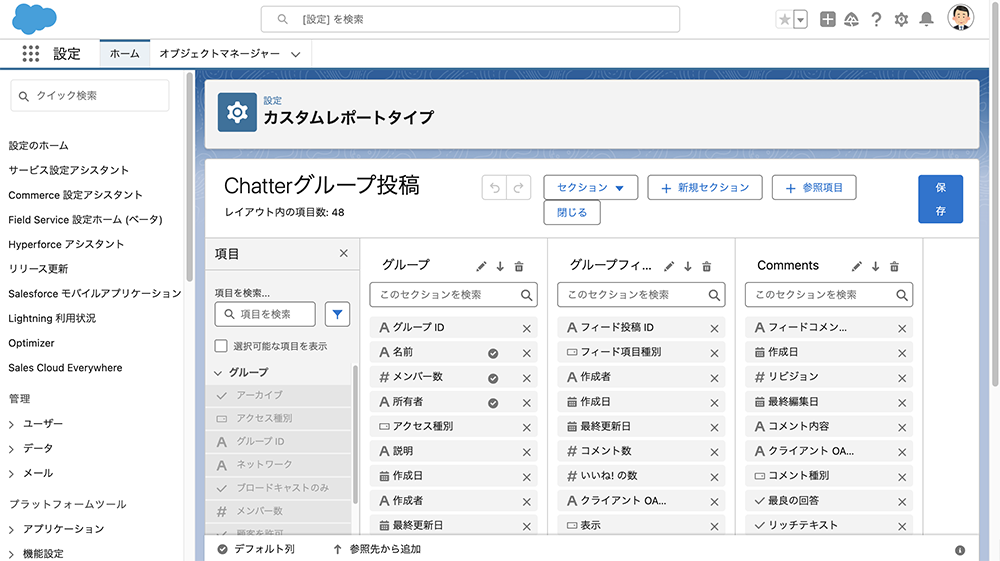
2025.06.06
Salesforce のレポートの機能 〜レポートへの相対日付の使い分け〜
こんにちは、クラウドソリューション部 カスタマーサクセスチームの坂井です。
今回は、相対日付の使い分けについて説明します。
相対日付とは
相対日付の代表的なものは、昨日、先月、去年です。
他には、「翌 n 日間」、「過去 n 日間」など、今日を基準に、期間を判定できます。
「翌 n か月」、「過去 n か月」については、過去に説明していたのですが、
「n か月前」の細かい使い分けを説明していなかったので今回は補足していきたいと思います。
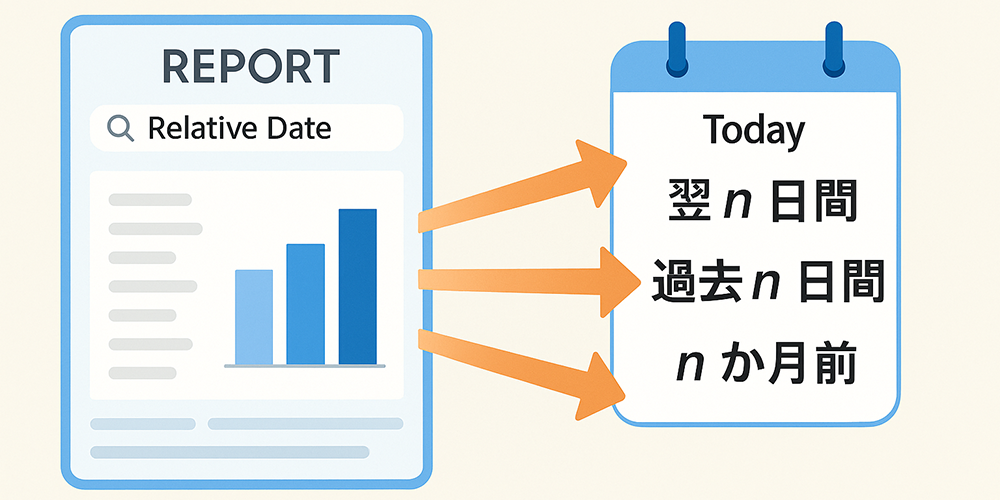
2025.05.23
Salesforce のレポートの機能 〜レポートの $USER の検索条件〜
こんにちは、クラウドソリューション部 カスタマーサクセスチームの坂井です。
今回は、レポートの $USER の検索条件について説明します。
レポートの $USER の検索条件
Salesforce では、私の取引先、私の商談など、所有者が「私の」で条件を絞ることが可能です。
ユーザー参照項目で「 $USER 」を使うと、所有者以外でも「私の」を指定することができます。
- 作成者
- 最終更新者
- カスタム項目(ユーザー参照項目)
→サブ担当者、営業担当、サポート担当など
以前は、作成者で条件を絞る場合は、名前をベタ打ちで指定するしかなく、動的な条件(私の)で絞ることができませんでした。
$USERの使い方
レポートの検索条件で、$USER対象の項目を選択します。
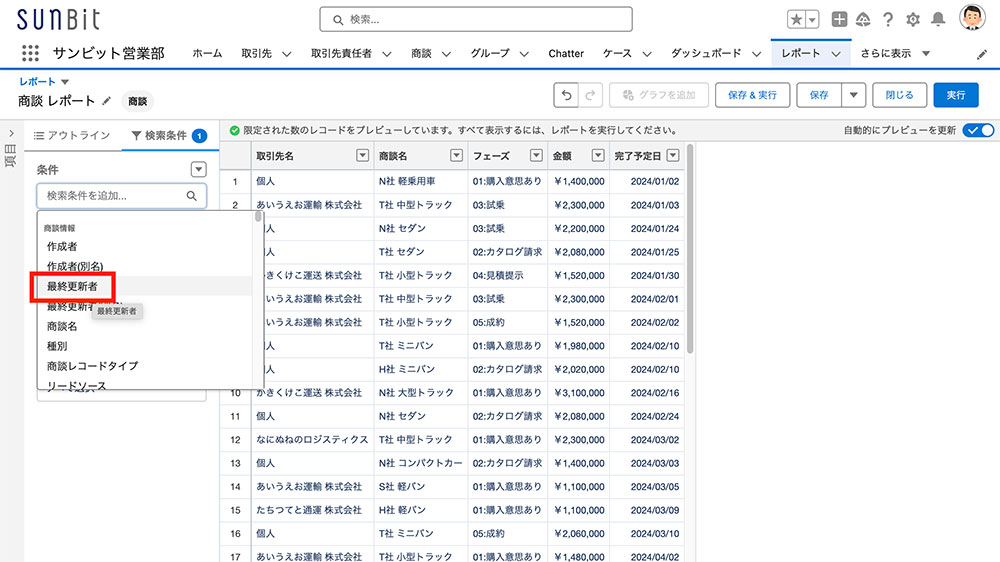
2025.05.09
Salesforce のレポートの機能 〜レポートへの表示行数の固定方法〜
こんにちは、クラウドソリューション部 カスタマーサクセスチームの坂井です。
今回は、レポートへの行の制限について説明します。
レポートの行の制限とは
Salesforce のレポートで、売上成績トップ10の商談のレポートを作成することが可能です。
例えば、特定の数値が上位のレポートの表示行を固定することで、業務で必要のない情報をカットすることができます。
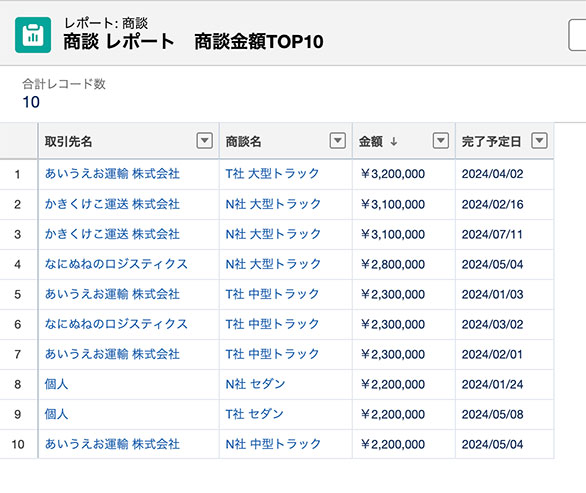
2025.04.18
Salesforce のレポートの機能 〜レポートへの Chatter 投稿〜
こんにちは、クラウドソリューション部 カスタマーサクセスチームの坂井です。
今回は、レポートへの Chatter 投稿について説明します。
過去にも同じ機能を紹介していますが、他の機能とあわせての紹介でしたので、今回は改めて機能単体で紹介をします。
レポートへの Chatter 投稿
Salesforce のレポートに対して、Chatter 投稿ができる機能が存在します。
例えば、集計を確認するレポート上から他のユーザーにメンションができます。通知を受け取ったユーザーは、レポートが関連付けされた状態でメンションを受け取ることができるため、直感的にこのレポートへのコメントだと理解でき、コラボレーションがスピードアップできます。
レポートに対して Chatter 投稿するには、有効化された状態でコラボレーションのボタンをクリックします。
Chatter のウィンドウが表示されますので、そのままメンションをつけて投稿ができます。
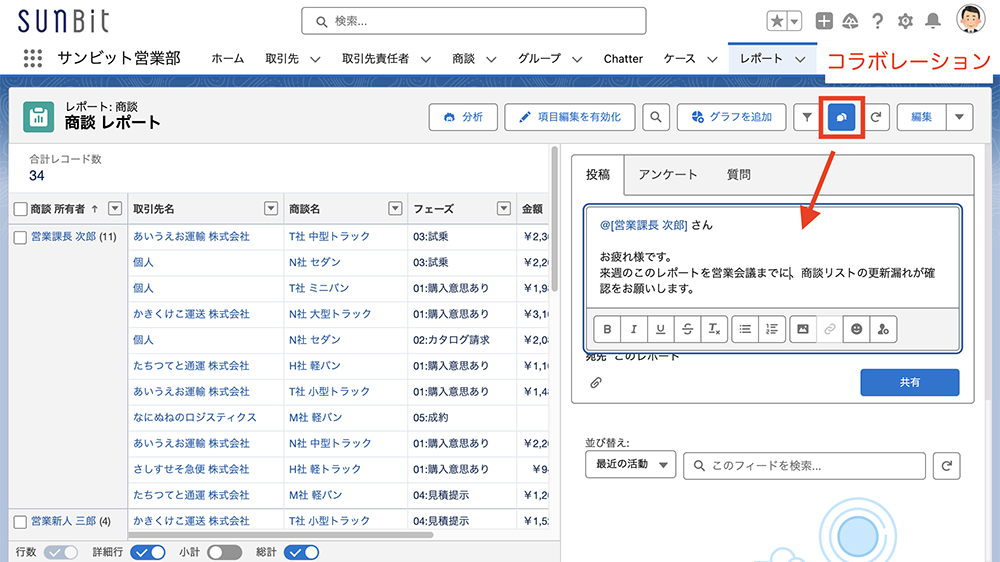
2025.04.04
Salesforce のレポートの機能 〜レポートのキャンペーンメンバーの登録方法〜
こんにちは、クラウドソリューション部 カスタマーサクセスチームの坂井です。
今回は、レポートからのキャンペーンメンバーの登録について説明します。
キャンペーンとは
Sales Cloud などで利用できるオブジェクトで、リードと取引先責任者を、特定のセグメントで一括管理することができます。
今回は説明しませんが、メンバーの状態の管理や、キャンペーン効果の測定などに使うオブジェクトです。
利用範囲の広いオブジェクトのため、集計にも利用できます。
※Platform ライセンスでは利用できない機能です。
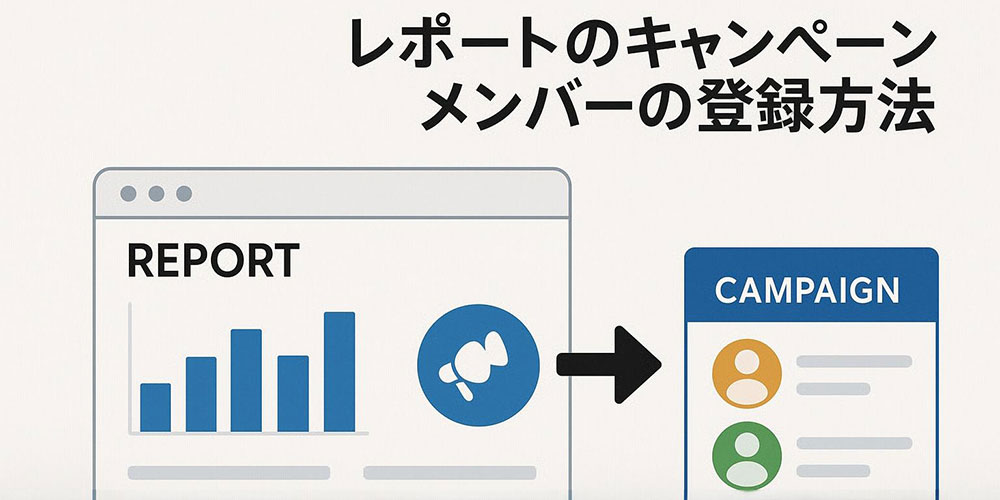
2025.03.21
Salesforce のレポートの機能 〜レポートのインライン編集をやってみよう〜
こんにちは、クラウドソリューション部 カスタマーサクセスチームの坂井です。
今回は、レポートのインライン編集について説明します。
インライン編集
Salesforce のレポートでは、レポートの画面上でレコードの編集が可能です。
こちらは Lightning Experience の機能になるので、Classic の UI では利用はできません。
レポートのインライン編集を有効化された環境では、レポートの画面で「項目編集有効」をクリックし、編集可能な項目でマウスオーバーすると、鉛筆マークが表示されます。
鉛筆マークをクリックすると値を編集できます。
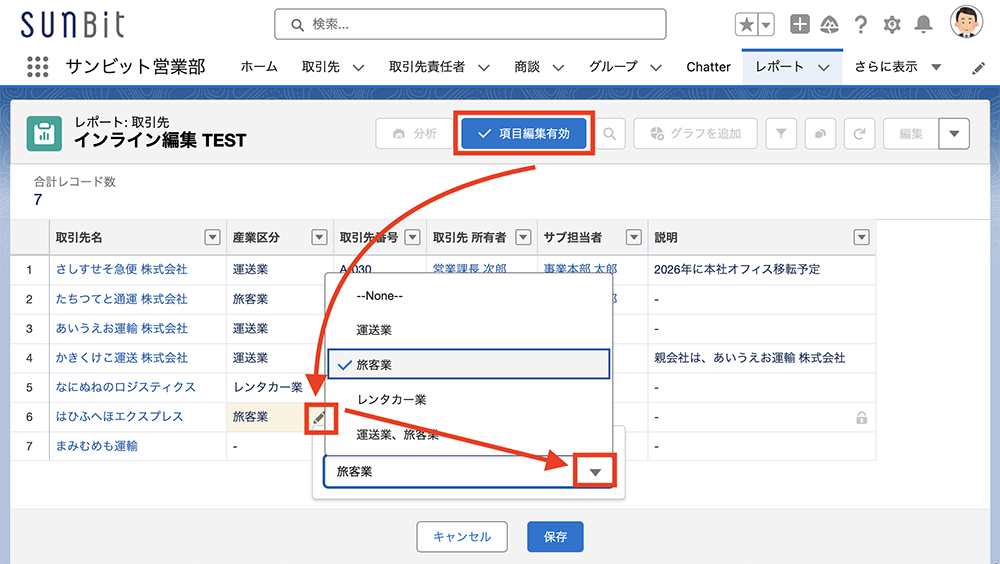
2025.03.07
Salesforce のレポートの機能 〜データインポートウィザードでレコードの更新をやってみよう〜
こんにちは、クラウドソリューション部 カスタマーサクセスチームの坂井です。
今回は、Salesforce へのデータのインポートについて説明します。
3種類目のインポート
データインポートウィザードのインポートの種類には、
「新規レコードを追加」、「既存レコードの更新」、「新規レコードを追加および既存レコードを更新」の3種類が存在します。
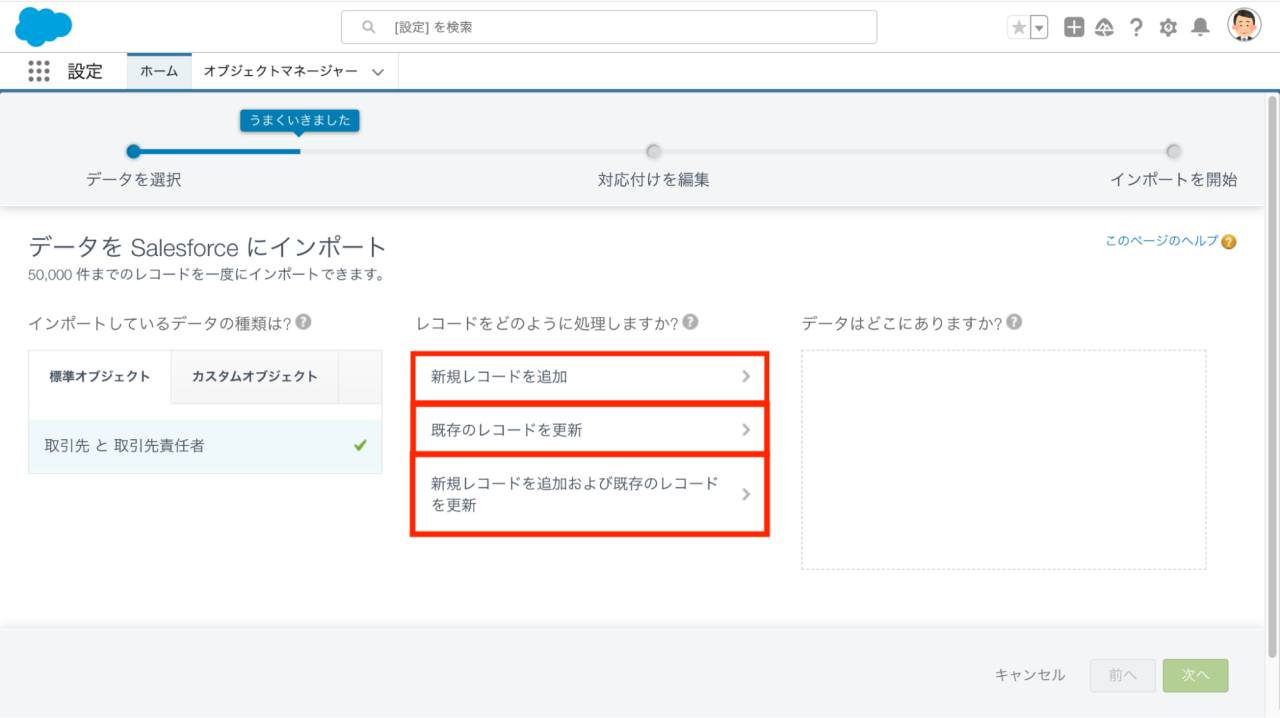
2025.02.21
Salesforce のレポートの機能 〜データインポートウィザードでレコードのインポートをやってみよう〜
こんにちは、クラウドソリューション部 カスタマーサクセスチームの坂井です。
今回は、Salesforce へのデータのインポートについて説明します。
データインポートウィザードとは?
Salesforce にはいくつかのインポートツールが用意されています。
代表的なものが、データローダーとデータインポートウィザードの2つになります。
データインポートウィザード
- インストール不要
- 取引先と取引先責任者が同時にインポートが可能
- 5万件まで対応
- 入力規則・重複ルールが適用される
- 対象オブジェクトが限定
データローダー
- インストール不要
- 取引先と取引先責任者が同時にインポートは不可
- 5万件以上に対応
- 入力規則・重複ルールは適用されない
- 全てのオブジェクトが対象
使い分けとしては、データローダーは上級者向けで、5万件以下のデータの場合は、データインポートウィザードがオススメです。
2025.02.07
Salesforce のレポートの機能 〜定期的なレポートのエクスポートをやってみよう〜
こんにちは、クラウドソリューション部 カスタマーサクセスチームの坂井です。
今回は、レポートエクスポートについて説明します。
レポートのエクスポート方法
※レポートのエクスポートには、「レポートのエクスポート」のユーザー権限が必要です。
エクスポートのボタンがない場合は、システム管理者にお問い合わせください。
Salesforce のレポートをエクスポートするには、レポートの画面で▼を開いて、「エクスポート」をクリックします。
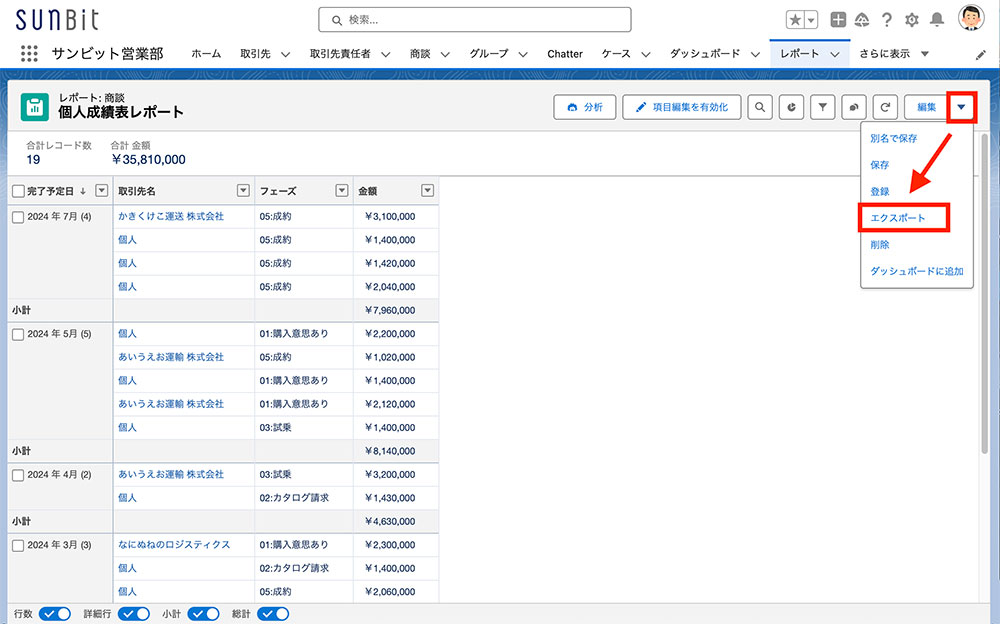
2025.01.24
Salesforce のレポートの機能 〜URLパラメータを利用した動的な検索条件のレポート〜
こんにちは、クラウドソリューション部 カスタマーサクセスチームの坂井です。
今回は、前回に引き続き、レポートのURLパラメータについて説明します。
結合レポートの条件
前回は、レポートのURLパラメータについて説明しました。
今回は実際の設定について説明します。
前回の応用編で、商談レポートを所有者の検索のパラメータを使って、レポートの表示を切り替えて、かつ、ユーザーリストからレポートを呼び出せるようにしたいと思います。
設定は下記の流れで行います。
- ベースになるレポートを作成
- ユーザーオブジェクトに、数式のカスタム項目を作成
- ユーザーリストを作成
- ホーム画面にユーザーリストを配置
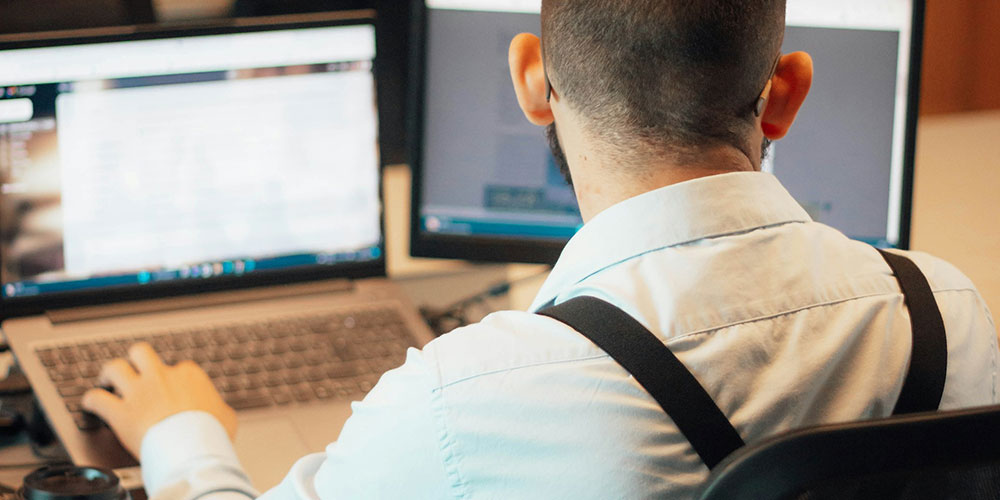
2025.01.10
Salesforce のレポートの機能 〜複数のレポートを作成する時のテクニック〜
こんにちは、クラウドソリューション部 カスタマーサクセスチームの坂井です。
今回は、レポートのURLパラメータについて説明します。
大量のレポートを作成する時のテクニック
今回は、頻度は少ないかもしれませんが、大量のレポートを作成する時のテクニックをご紹介します。
Salesforce に30名のユーザーがすでに登録されていると仮定して、30人分レポートの作成が必要な場合、30個のレポートの作成が必要かというと、そうではありません。
実際に、30人分のレポートを作成すると、似たような名前のレポートが乱立して、検索がしにくくなります。また、新入社員や退職がいる場合、毎回メンテナンスが必要です。
この時に、1つのレポートを30名のユーザー情報を利用して30通りのパラメータを渡して、30パターンのレポートをアウトプットすることが可能になります。
このパラメータをユーザーオブジェクトを参照することで、ユーザー情報とレポートが連動するため、新入社員や退職が発生してもレポートのメンテナンスを不要にする方法があります。
ユーザーリストとレポートのURLパラメータを組み合わせることで、この方法が実現できます。
ただし、かなり特殊な方法でパラメータを呼び出すため、使い所が難しい機能でもあります。

2024.12.20
Salesforce のレポートの機能 〜レポート作成スナップショットを使ってみよう(後編)〜
こんにちは、クラウドソリューション部 カスタマーサクセスチームの坂井です。
今回は、レポート作成スナップショットについて説明します。
レポート作成スナップショットの設定
レポート作成スナップショットは下記の順番で行います。
- カスタムオブジェクトの作成
- コピー元のレポートを作成
- レポート作成スナップショットの項目のマッピングを設定
- レポート作成スナップショットのスケジュールを登録
カスタムオブジェクトの作成
過去の記事を参考に、コピー先のカスタムオブジェクトを作成します。
続いて、集計値を格納するための、カスタムオブジェクトを作成します。
2024.12.06
Salesforce のレポートの機能 〜レポート作成スナップショットを使ってみよう(前編)〜
こんにちは、クラウドソリューション部 カスタマーサクセスチームの坂井です。
今回は、レポート作成スナップショットについて説明します。
履歴を集計する方法
「レポート作成スナップショット」とは、レポートの集計値をコピーする機能です。
つまり、履歴のレポートを作成する機能になります。
商談のフェーズなど、常に変動する金額などの集計値は、商談フェーズが常に動くため、通常のレポートでは履歴が取れません。
例えば、成約した商談であれば、標準項目の「完了予定日」を条件にするため、
- 1月度の成約商談の合計金額
- 2月度の成約商談の合計金額
- 3月度の成約商談の合計金額...
と、集計の履歴をとることが可能です。
しかし、見積件数の集計の履歴をとりたい場合は、「見積提出日」というカスタム項目がない場合は、
- 1月度の見積商談の合計件数
- 2月度の見積商談の合計件数
- 3月度の見積商談の合計件数...
のような集計ができません。
2024.11.22
Salesforce のレポートの機能 〜クロスオブジェクト集計項目で前年対比を計算してみよう〜
こんにちは、クラウドソリューション部 カスタマーサクセスチームの坂井です。
今回は、レポートの結合レポートのクロスオブジェクト集計項目について説明します。
同じオブジェクトの結合レポート
前回、結合レポートは親が同じオブジェクト同士と説明しましたが、同じオブジェクトも結合が可能です。つまり、同じレポートタイプでも結合レポートを作ることができます。
このことによって、同じオブジェクトでも条件が違うレポートを並べることができます。
例えば昨年の商談の集計と、今年の商談の集計を並べることが可能です。
さらに、クロスオブジェクト集計項目をつかうことで前年対比も計算ができます。
今回はクロスオブジェクト集計項目が一番使えそうな前年対比の例を説明してみます。

2024.11.18
フローの「変換」要素を使ってみた|Salesforce Winter '24
こんにちは。クラウドソリューション部の大城です。
今回は、 Winter '24 でリリースされたフローの “変換” 要素について説明します。
変換要素では、Salesforce のデータや外部システムのデータを Salesforce のデータ( Apex 定義型、テキスト、レコード、選択リスト、複数選択リスト、数値、通貨、 Boolean 、日付、日付/時間)に直感的な UI でマッピングを作成することができるようです。
実際に “変換” 要素を使用したフローを見てみましょう。
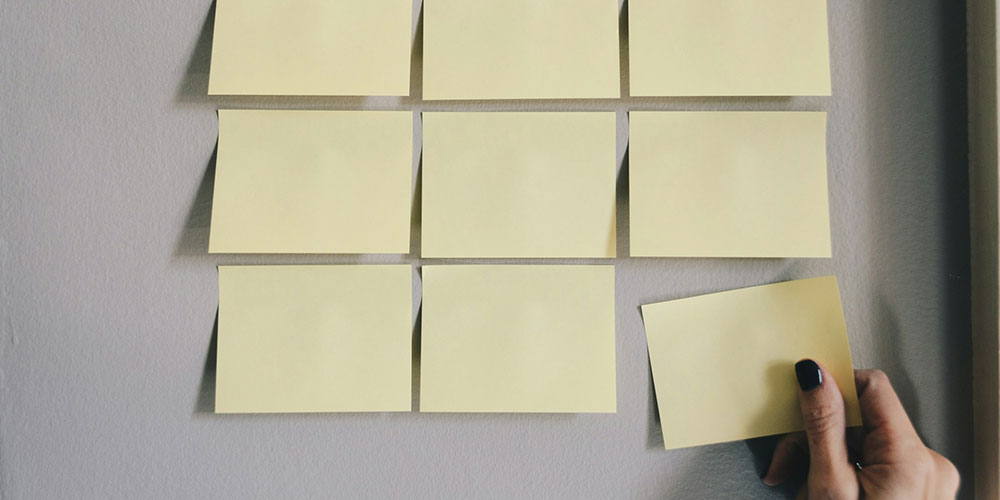
2024.11.08
Salesforce のレポートの機能 〜結合レポートを使ってみよう〜
こんにちは、クラウドソリューション部 カスタマーサクセスチームの坂井です。
今回は、結合レポートについて説明します。
結合レポートとは
結合レポートとは文字通り、レポートとレポートを結合できるレポートです。
ただし、結合できるレポートには条件があります。
同じ親レコードを持つオブジェクト同士のレポートを結合できます。
同じ親レコードは、取引先がほとんどです。
活動、取引先責任者、商談、ケースなどは取引先とリレーションを結ぶことが多いので、これらの活動と取引先責任者、商談とケースなどのレポートを結合できます。
時には、所有者を親にすることもあります。
例1)
- 親:取引先
- 子:活動、取引先責任者、商談、ケース
例2)
- 親:Chatter グループ
- 子:ユーザ(グループメンバー)、グループフィード
2024.10.04
Salesforce のレポートの機能 〜標準レポートタイプを使ってみよう〜
こんにちは、クラウドソリューション部 カスタマーサクセスチームの坂井です。
今回は、レポートタイプについて説明をします。
レポートタイプとは
レポートを作成する時に、選択する種類をレポートタイプと呼びます。
例えば、「取引先と取引先責任者」「商談が関連する活動」「ToDoと行動」などが、レポートタイプになります。
画面でいうと、レポートの画面で「新規レポート」をクリックした後に表示される項目です。
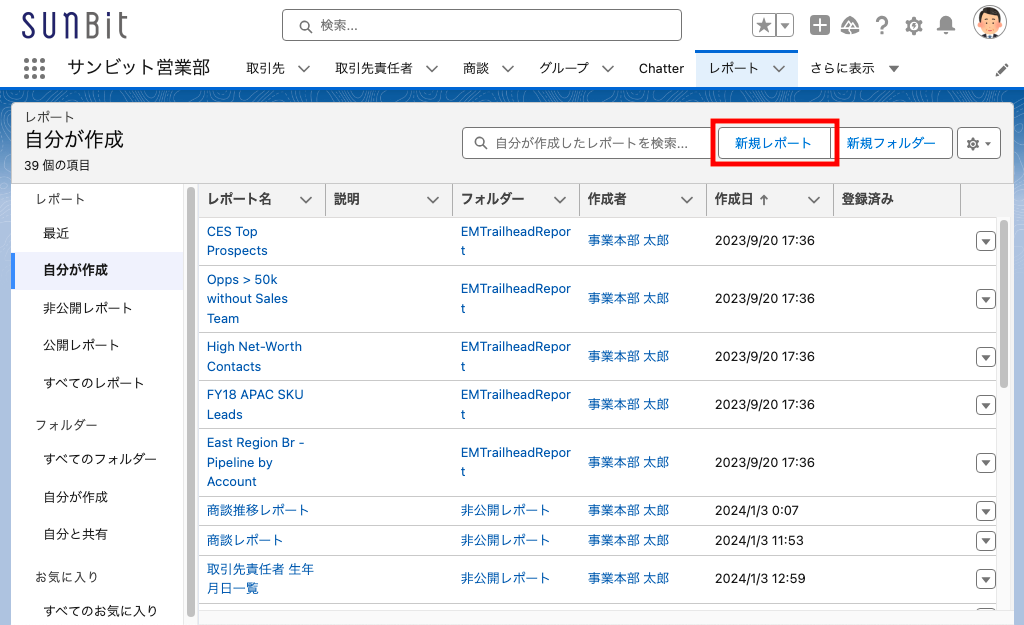
2024.09.20
Salesforce のメールの機能(※ AppExchange × Experience Cloud の機能) 〜メールにメルマガ解除リンクを追加してみよう(後編)〜
こんにちは、クラウドソリューション部 カスタマーサクセスチームの坂井です。
今回は、前回に続き一斉送信メールのメルマガ解除リンクについて説明します。
利用上の注意点
この機能は、Salesforce の標準機能ではありません。以下のことに注意して設定しましょう。
- 海外の AppExchange ため、Salesforce のサポート外の機能です。
- 日本語非対応です。
- 「登録解除リンク」は Experience Cloud の機能を使用するため、設定には Experience Cloud の知識が必要です。
また、Salesforce 製品群の Account Engagement (旧Pardot )の標準機能(サポート対象)でも、登録解除リンクの機能が正式に利用できますので、そちらも含めて参考にしていただけると幸いです。
2024.09.06
Salesforce のメールの機能(※ AppExchange × Experience Cloud の機能) 〜メールにメルマガ解除リンクを追加してみよう(前編)〜
こんにちは、クラウドソリューション部 カスタマーサクセスチームの坂井です。
今回は、一斉送信メールのメルマガ解除リンクについて説明します。
利用上の注意点
この機能は、Salesforce の標準機能ではありません。以下のことに注意して設定しましょう。
- 海外の AppExchange ため、Salesforce のサポート外の機能です。
- 日本語非対応です。
- 「登録解除リンク」のアプリは、Experience Cloud の機能を使用するため、設定には Experience Cloud の知識が必要です。
また、Salesforce 製品群の Account Engagement (旧Pardot )の標準機能(サポート対象)でも、登録解除リンクの機能が正式に利用できますので、そちらも含めて参考にしていただけると幸いです。
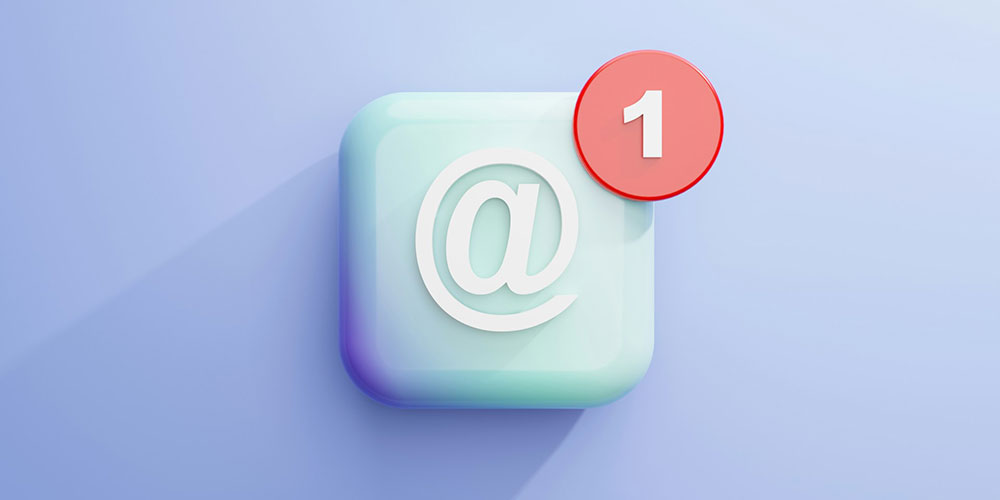
- 1 / 8
- »

